注冊表優化電腦內存的詳細操作步驟
 2019/03/26
2019/03/26
 740
740
當我們在使用電腦出現內存不足的情況下,通常會選擇升級內存的方式來解決相關問題。而加了一個內存條之后,通常你會發現運行速度并沒有等到比較顯著的改善。只有在運行一些大程序的時候才能感覺到有所提升。這是因為系統會照顧到使用低內存的電腦,沒有放開對內存的全部使用。那通常這種情況的話,我們可以選擇通過進行一些系統設置來打破對內存的限制。下面黑鯊小編就為大家帶來通過注冊表優化電腦內存的詳細操作步驟,一起來學一下吧!
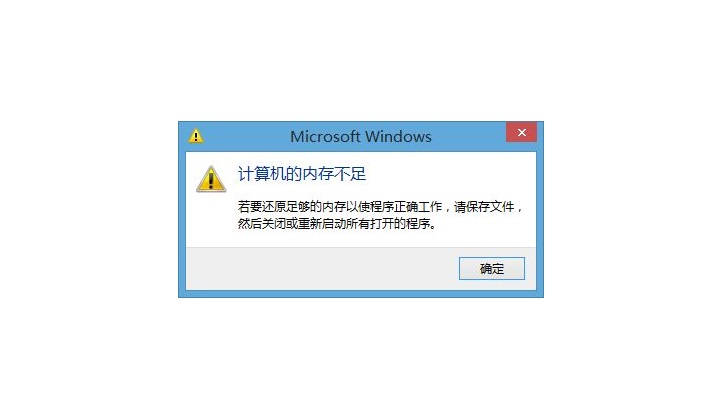
通過注冊表優化內存的詳細步驟如下:
1、“Win+R”組合鍵打開運行對話框,輸入“regedit”打開注冊表編輯器。
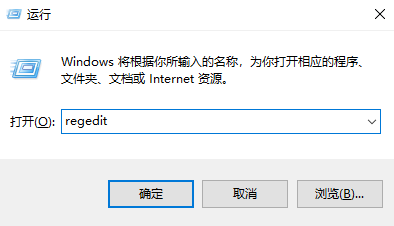
2、在注冊表中依次打開 HKEY_LOCAL_MACHINE\SYSTEM\CurrentControlSet\Control\Session Manager\Memory Management。然后在右側欄中分別找到DisablePagingExecutive、LargeSystemCache、SecondLevelDataCache項。然后分別雙擊這三個選項,然后對三項的數值數據進行修改。
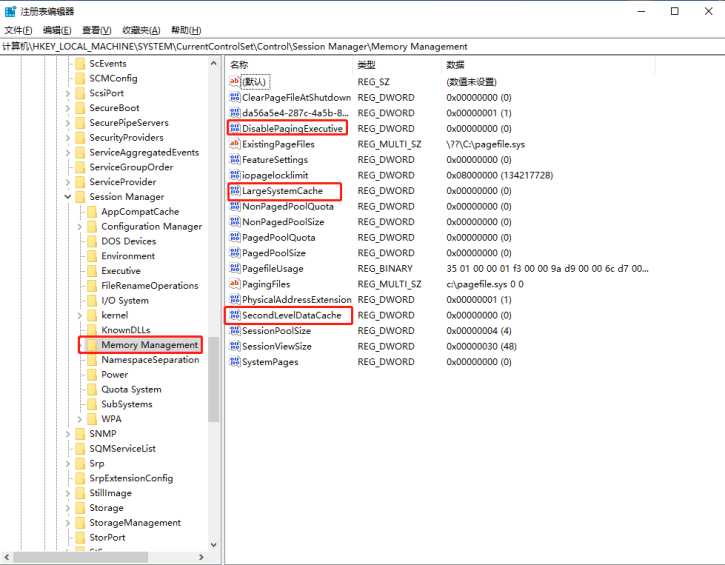
3、將DisablePagingExecutive項的數值數據修改為1,可以禁止Windows使用低速的硬盤進行數據處理交換,而全部在內存中完成,不過要酌情使用,畢竟一些吃內存的程序或者游戲運行起來,再大的內存你的電腦也會承受不住。
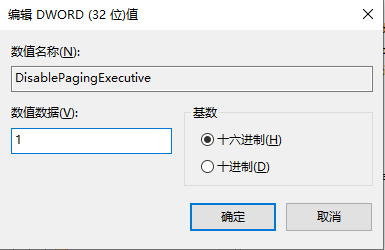
4、將LargeSystemCache項的數值數據修改為1,是啟動大容量系統緩存,在內存中開辟出一些空間用于磁盤文件的預讀取操作。修改后,能有效提高系統的啟動速度。
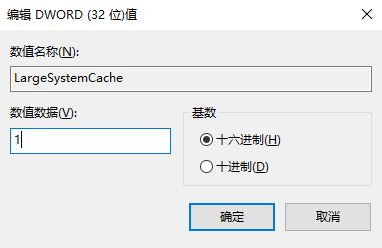
5、對于SecondLevelDataCache項,涉及到配合處理器二級緩存增加數據讀取的命中率,我們就不能簡單的設置為1了,要按照物理內存大小來設置,比如你現在的電腦內存是8G(8192M),那么就修改數值數據為1024,以此類推。設置完成后重啟電腦。
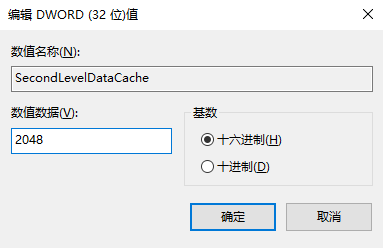
以上就是小編為大家帶來的關于通過注冊表優化電腦內存的詳細操作步驟了。大家都學會了嗎?是不是挺簡單的,只需將注冊表中的DisablePagingExecutive、LargeSystemCache、SecondLevelDataCache三項進行修改,就能有效的提升電腦的運行速度啦!
